L’opzione Ripristina sito WordPress, disponibile ora nella dashboard MyKinsta, permette di eseguire facilmente una revisione dello sviluppo web, magari annullando le modifiche che in quel momento vi sembravano una buona idea.
I proprietari e gli amministratori dell’azienda (gli stessi ruoli che hanno accesso alla cancellazione dei siti) possono eseguire un ripristino che rimuove e reinstalla tutti i file di WordPress e il database, ma conserva le configurazioni dei nomi di dominio, i backup e i log delle attività.
Vengono rimossi anche gli ambienti di staging standard e premium.
Un ripristino reinstalla WordPress con i dettagli del sito selezionati durante il lancio originale del sito, compresi il data center e l’aggiunta dell’opzione multisito, Yoast SEO, WooCommerce e Easy Digital Downloads.
Oltre a preservare i backup storici del sito, un ripristino del sito avvia un ulteriore backup del sistema prima di cancellare l’installazione corrente.
Perché ripristinare un sito quando si può cancellare?
Il rifacimento definitivo del sito inizia con l’opzione Elimina sito in MyKinsta. Ma un ripristino “ripulisce” l’installazione di WordPress senza perdere le configurazioni dei nomi di dominio o i dati storici contenuti nei backup e nei registri delle attività.
Il ripristino non permette di modificare il nome del sito visualizzato in MyKinsta, ma è possibile farlo separatamente utilizzando lo strumento di modifica del nome del sito.
Come ripristinare un sito WordPress in MyKinsta
Per ripristinare un sito, selezionatelo nell’elenco dei Siti WordPress e poi cliccate su Info nel menu a sinistra. Scorrete verso il basso e cliccate sul pulsante Ripristina sito:
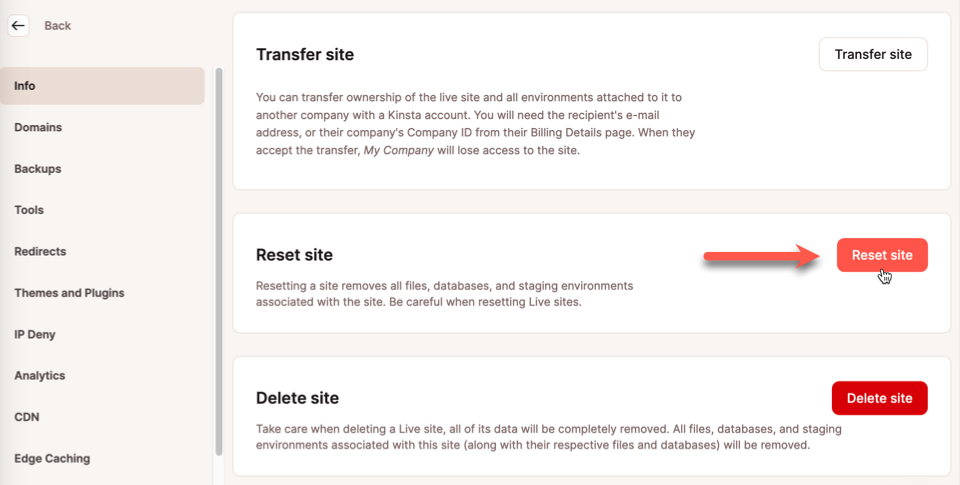
La finestra di dialogo successiva chiede di fornire una password di amministrazione di WordPress per il nuovo sito. Gli altri dettagli del sito rispecchieranno le opzioni selezionate al momento della creazione del sito:
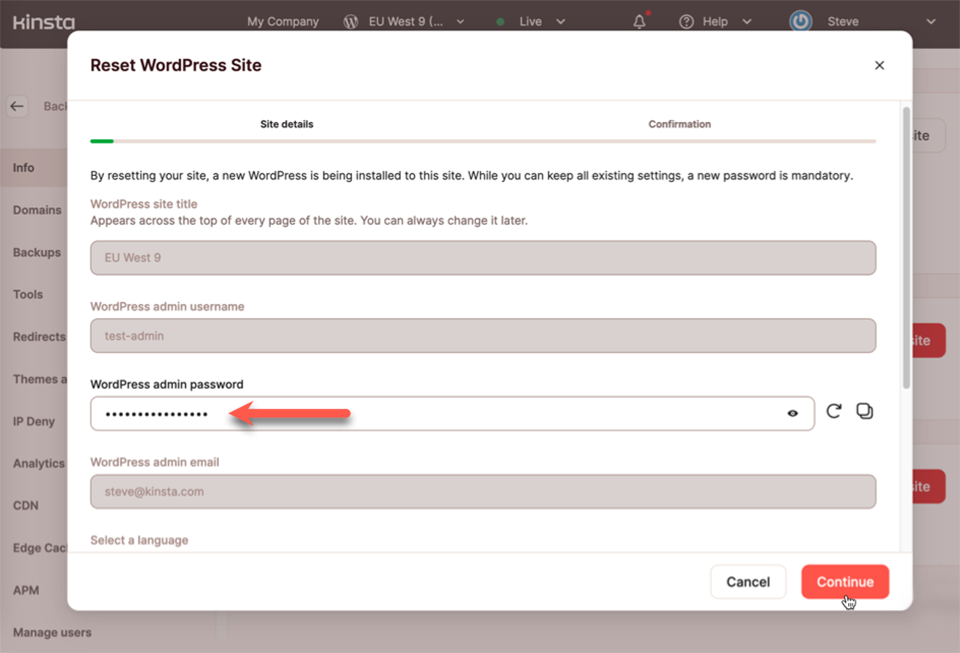
Dopo aver fatto clic sul pulsante Continua, vi verrà chiesto di confermare la vostra decisione di ripristinare il sito digitando il nome del sito e il suo indicatore di ambiente:
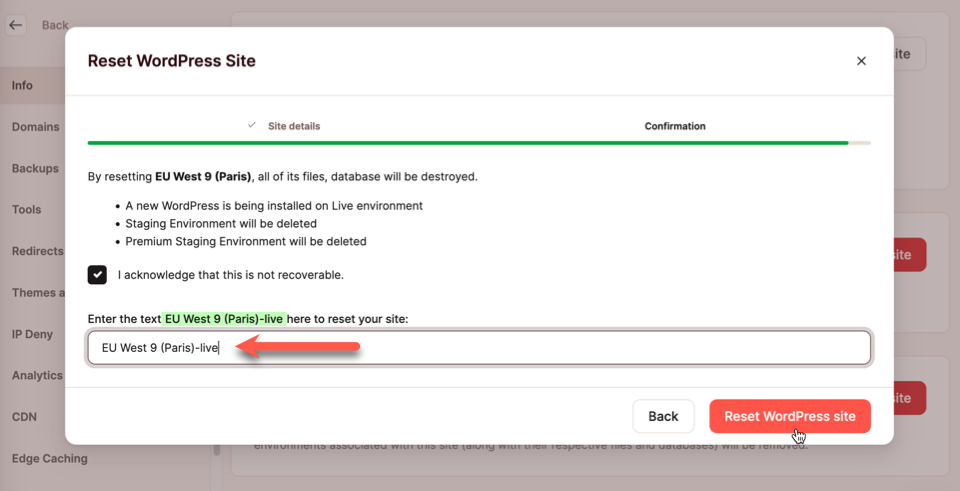
Dopo aver confermato il ripristino, il sito verrà sottoposto a un backup prima che WordPress e il suo database vengano cancellati e reinstallati.
Se cambiate idea dopo aver ripristinato un sito, potete riportare l’installazione di WordPress allo stato precedente ripristinando un backup.
Ottienere il massimo da WordPress con Kinsta
Il ripristino è uno step importante, ma Kinsta offre molti altri modi per migliorare le prestazioni del vostro sito web. Dal nostro strumento semplice da usare per aggiornare la versione PHP del sito al nostro CDN a livello globale, all’edge caching, agli Early Hints e all’ottimizzazione delle immagini, l’Hosting WordPress gestito di Kinsta fa sì che il vostro sito funzioni sempre come se fosse nuovo di zecca.
